
Este software mantendrá sus controladores en funcionamiento, lo que lo mantendrá a salvo de errores comunes de la computadora y fallas de hardware. Verifique todos sus controladores ahora en 3 sencillos pasos:
- Descarga DriverFix (archivo de descarga verificado).
- Hacer clic Iniciar escaneo para encontrar todos los controladores problemáticos.
- Hacer clic Actualizar los controladores para conseguir nuevas versiones y evitar averías en el sistema.
- DriverFix ha sido descargado por 0 lectores este mes.
Ha sido casi una semana desde que Microsoft finalmente lanzó la Actualización de aniversario a los usuarios de Windows 10. La actualización trajo muchas características nuevas e interesantes y adiciones, hablamos mucho sobre él últimamente, pero también causó una gran cantidad de problemas a los usuarios que lo instalaron.
En este artículo, vamos a hablar sobre un solo problema que en realidad no es causado por la Actualización de aniversario, sino que impide que se instale. Este problema es un mensaje de error que indica que las personas no pueden descargar la Actualización de aniversario porque su pantalla no es compatible. Muchos usuarios
informó este problema en los foros de la comunidad de Microsoft, por lo que asumimos que podría haber muchas personas con este problemaEsto podría suponer un problema grave para algunos usuarios, ya que no pueden instalar la última actualización. Entonces, veamos qué podría causar este problema y cómo podemos resolverlo.
Mi pantalla se volvió incompatible con Windows 10 después de la actualización de aniversario
Solución 1: actualice sus controladores
Su pantalla, al igual que cualquier otro hardware en su computadora, requiere un controlador para funcionar correctamente. Lo que podría ser un problema con las actualizaciones importantes de Windows 10 es que algunos controladores no son compatibles con ellas. Los controladores a veces pueden funcionar correctamente en una versión actual de Windows 10, pero cuando llega la actualización principal, en este caso la Actualización de aniversario, a veces es necesario actualizar los controladores.
Entonces, antes de intentar instalar la actualización del aniversario, asegúrese de que todos sus controladores sean compatibles con él. En caso de que no esté seguro de cómo hacerlo, siga estas instrucciones:
- Abra Buscar, escriba administrador de dispositivos y abra el Administrador de dispositivos
- Encuentre su controlador de pantalla en la lista de hardware
- Haga clic con el botón derecho en él y vaya a Actualizar el software del controlador ...

- Si hay una actualización para su controlador, se instalará automáticamente
Sin embargo, si no hubo una nueva actualización para su controlador actual, su pantalla probablemente sea compatible con la Actualización de aniversario (pero para asegurarse, consulte los requisitos del sistema de actualización de aniversario), pero probablemente haya algún otro controlador que impida que la actualización se instale en su ordenador. También recomendamos una herramienta de terceros para descargar automáticamente todos los controladores obsoletos en su PC.
 Los controladores son esenciales para su PC y todos los programas que usa a diario. Si desea evitar bloqueos, bloqueos, errores, retrasos o cualquier otro problema, deberá mantenerlos actualizados.La búsqueda constante de actualizaciones de controladores requiere mucho tiempo. Afortunadamente, puede utilizar una solución automatizada que buscará de forma segura nuevas actualizaciones y las aplicará con facilidad, y es por eso que recomendamos encarecidamente DriverFix.Siga estos sencillos pasos para actualizar sus controladores de forma segura:
Los controladores son esenciales para su PC y todos los programas que usa a diario. Si desea evitar bloqueos, bloqueos, errores, retrasos o cualquier otro problema, deberá mantenerlos actualizados.La búsqueda constante de actualizaciones de controladores requiere mucho tiempo. Afortunadamente, puede utilizar una solución automatizada que buscará de forma segura nuevas actualizaciones y las aplicará con facilidad, y es por eso que recomendamos encarecidamente DriverFix.Siga estos sencillos pasos para actualizar sus controladores de forma segura:
- Descargue e instale DriverFix.
- Iniciar la aplicacion.
- Espere a que DriverFix detecte todos sus controladores defectuosos.
- El software ahora le mostrará todos los controladores que tienen problemas, y solo necesita seleccionar los que le gustaría arreglar.
- Espere a que DriverFix descargue e instale los controladores más nuevos.
- Reanudar su PC para que los cambios surtan efecto.

DriverFix
Los controladores ya no crearán ningún problema si descarga y usa este poderoso software hoy.
Visita la página web
Descargo de responsabilidad: este programa debe actualizarse desde la versión gratuita para realizar algunas acciones específicas.
Solución 2: desinstale los controladores del espejo
Existe una gran posibilidad de que algún controlador, que no está directamente relacionado con su pantalla, esté bloqueando la instalación de la Actualización de aniversario. En la mayoría de los casos, estos controladores son controladores duplicados o de control remoto. Algunos de estos controladores son Cyberlink Mirror, LogMeIn Mirror, un "controlador Mirage" y más.
Por lo tanto, intente desinstalar cualquier controlador que sospeche que pueda ser de este tipo, y debería poder instalar la Actualización de aniversario sin ningún problema. Si no está seguro de cómo hacerlo, haga lo siguiente:
- Abra Buscar, escriba administrador de dispositivos y abra el Administrador de dispositivos
- Encuentre un controlador sospechoso en la lista de hardware
- Haga clic derecho sobre él y vaya a Desinstalar
- Reinicie su computadora una vez que se desinstale el controlador
Una vez que desinstale un controlador espejo, intente instalar la Actualización de aniversario una vez más, y no debería tener problemas. En realidad, esta es una solución que la mayoría de la gente confirmó que funciona, por lo que es muy probable que también funcione para usted.
Solución 3: instale la actualización manualmente
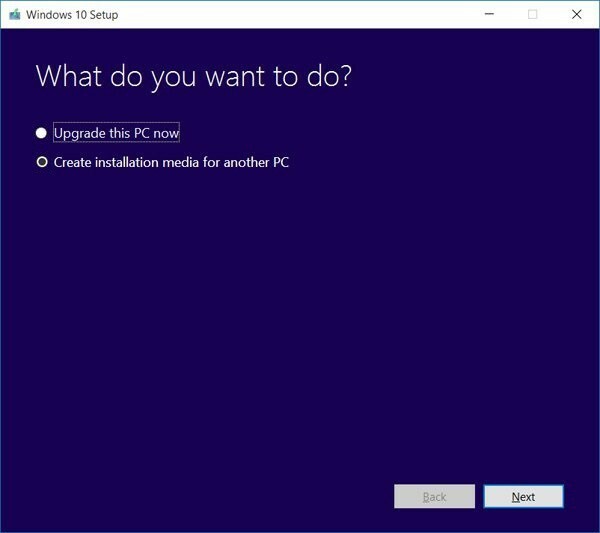
Si nada de lo anterior funcionó, siempre puede intentar instalar la Actualización de aniversario manualmente, y no a través de Windows Update. La instalación manual de la actualización puede resolver muchos problemas, ya que se trata como una instalación limpia y no implica el proceso de actualización. Desde Archivos ISO para la actualización de aniversario de Windows 10 ya están disponibles, puede crear fácilmente un dispositivo de arranque y realizar una instalación limpia en cualquier computadora.
Si no sabe cómo crear un dispositivo de arranque con la Actualización de aniversario y realizar una instalación limpia, consulte Este artículo.
Eso debería ser todo, realizar al menos una de estas soluciones probablemente resolverá el problema. Pero una vez más, la segunda solución es quizás la mejor opción, ya que fue útil para la mayoría de las personas.
En caso de que tenga algún comentario, pregunta o sugerencia, háganoslo saber en los comentarios a continuación. Además, no olvide decirnos si alguna de estas soluciones realmente resolvió el problema con la instalación de la Actualización de aniversario para usted.
HISTORIAS RELACIONADAS QUE DEBE VERIFICAR:
- ¿Aún no se ha actualizado a Windows 10? Aquí hay una nueva solución
- ¿Actualización de aniversario de Windows 10 elimina particiones de Linux?
- El parpadeo de la pantalla sigue presente en Windows 10 después de la actualización de aniversario
- Deshágase de los archivos de instalación de la Actualización de aniversario sobrantes y libere 26 GB
- Cree una memoria USB de arranque con la actualización de aniversario de Windows 10
![Windows Media Player no puede cambiar la carátula del álbum [FIX IT LIKE A PRO]](/f/5f99c63a213ea515d41ea8798dc6094d.jpg?width=300&height=460)

